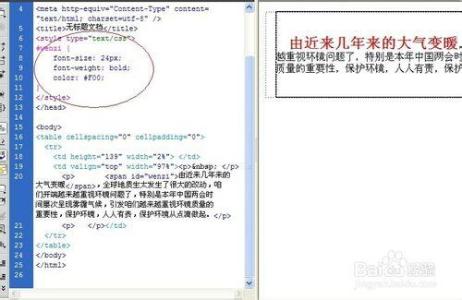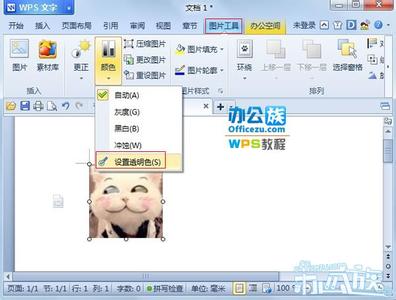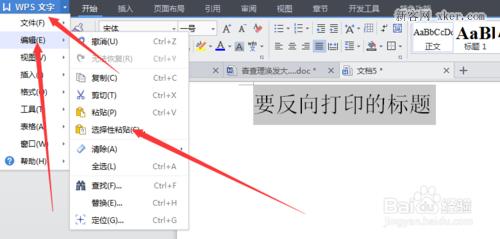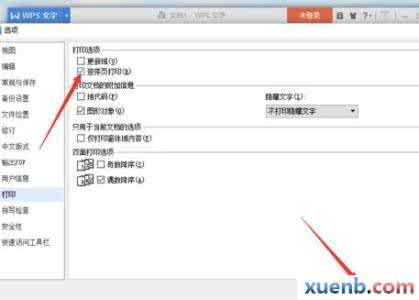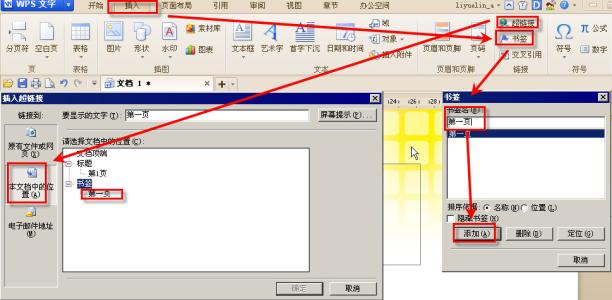掌握wps文字设置字体颜色和大小的方法,对于我们编辑文档是很有帮助的,下面就让小编告诉你wps文字怎样设置字体颜色和大小。
wps文字设置字体颜色和大小的方法一
打开你的WPS文字,新建一个文档或者打开已有的文档,这里以新建文档为例。
打开后,选中要设置的字体,右键,点击字体。
点击字体后,即可看到设置字体的大小,颜色,格式等选项。
或者点击字体后,可以看到一个小的对话框,这里可以简单的设置一些字体的格式。
还有一种比较简单的方法,但也是只能设置部分格式,就是在上方直接进行设置。这里有调整字体的大小,颜色,下划线,和部分段落等功能,但要想进行更全面的设置,以及将字体设置为默认的格式,还是需要第一种方法来设置。
wps文字设置字体颜色和大小的方法二
(1)选中需要修改的文字,单击鼠标右键选择“字体”。
(2)弹出一个对话框,选择自己需要的字体、大小、颜色,点击确定即可完成。
wps文字设置字体颜色和大小的方法三
直接在导航栏上点击“开始”。选中需要修改的文字,在“开始”功能栏的字体模块中进行修改,其中修改颜色只要点击符号“A”,出现颜色选项框,点击需要的颜色即可完成。字体模块其他按钮更能对文字进行加粗、倾斜、添加下划线等其他修改。
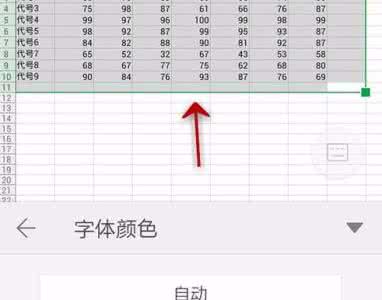
 爱华网
爱华网